对于只会用PS,不会用办公软件的我,自己研究一套画正方格的好办法(变换工具)
1,打开PS软件,并新建A4空白文档,或根据自己的要求来定义尺寸。
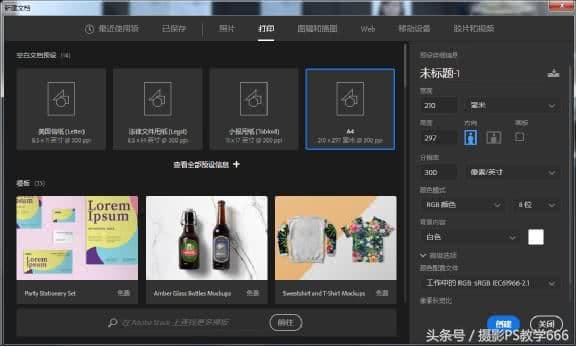
2创建新图层1,使用工具栏中的矩形选框工具,并在A4纸上画出正方格的大小 ,左手按住SHIFT+ALT键不放,(正方形选区)
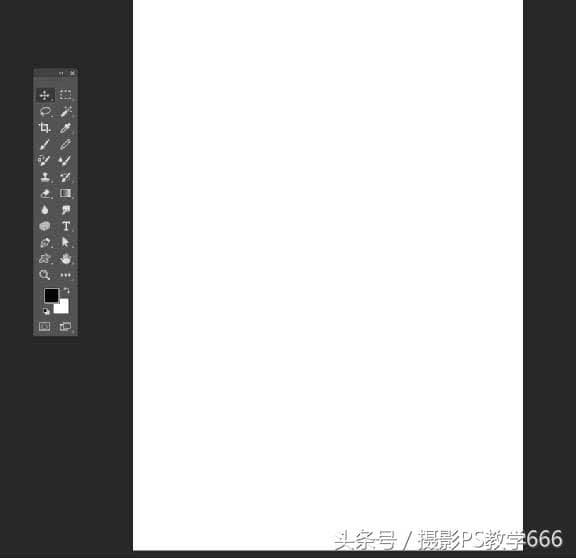
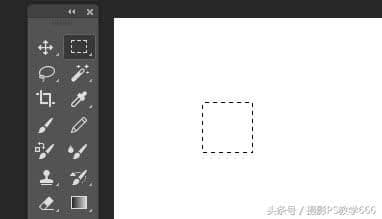
3,在编辑菜单下的描边,并根据自己所需的边框大小来调整像素多少,
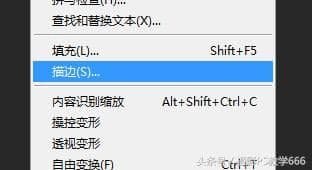
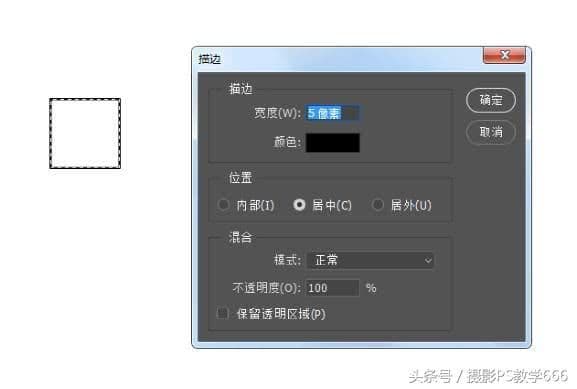
4,CTRL+J,复制图层1
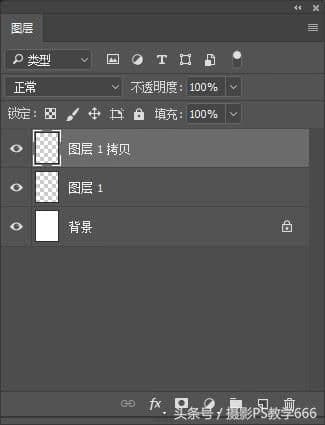
5,重点来了,自由变换(CTRL+T),并用键盘上的方向键来移动,移动以下样式,就是框 与框边相重叠。
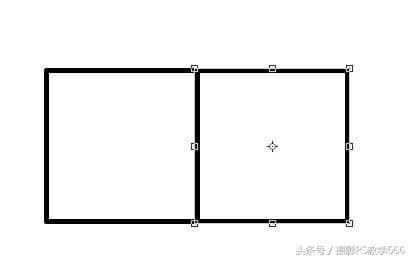
6,点键盘上的回车(确定键),CTRL+SHIFT+ALT+T(再次操作刚刚自由变换的所有操作),如:移动、旋转、大小等 。按几下就操作几次
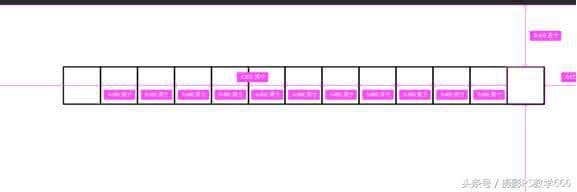
7,选中全这些图层合并(CTRL+E),
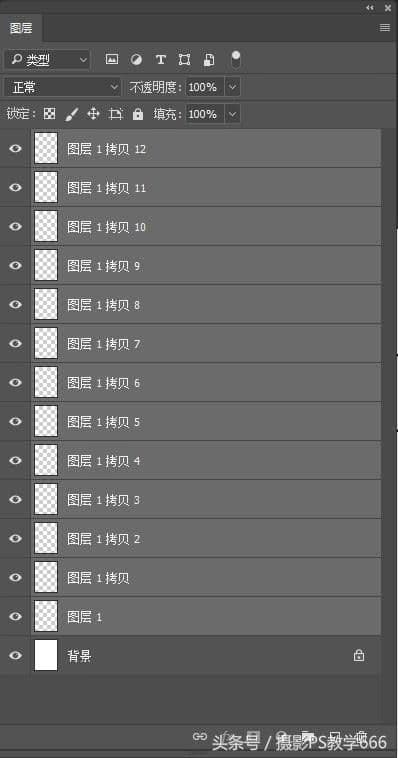
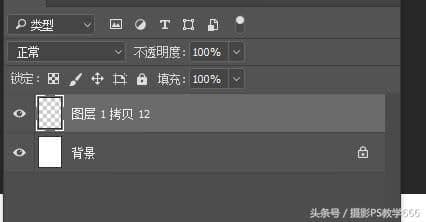
8.又回到复制图层,自由变换,向下移动(上面的4、5、6步),上下行的空点缝隙。
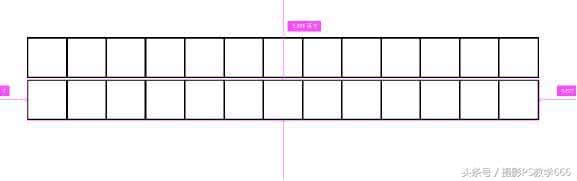
9,CTRL+SHIFT+ALT+T,再次自由变换好几次,
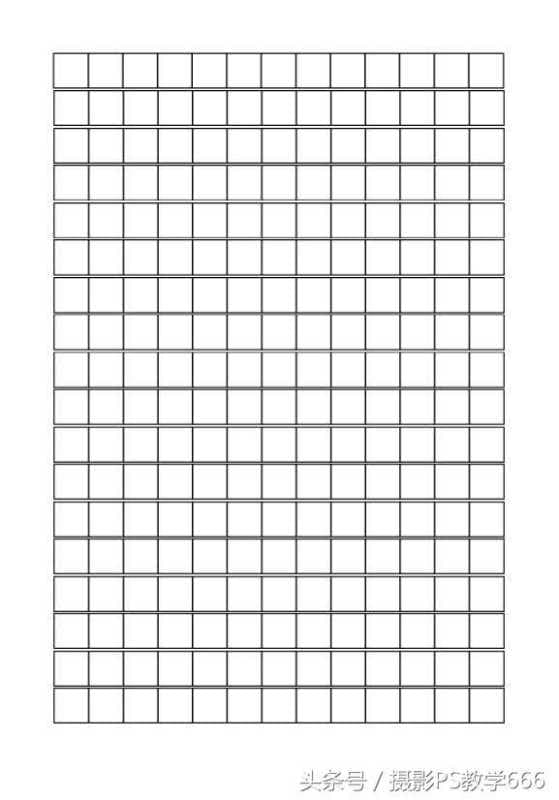
10,合并图层,并保存,收工。

评论列表